########################unit2.7######################################
访问网络文件共享服务
¥¥¥¥¥一,挂载网络文件系统
1,网络文件系统是由网络附加存储服务器通过网络向多个主机提供的一种文件系统 , 而不是由块设备 ( 例如硬盘驱动器 ) 提供的。客户端通过特殊的文件系统协议和格式访问远程存储
2, Linux 中有两种主要协议可用访问网络文件系统 : NFS 和CIFS 。 NFS ( Network File System ) 可看作是 Linux 、UNIX 及其它类似操作系统的标准文件系统。 CIFS
( Comon Internet File System ) 则是针对 Microsoft Windows 系统的标准网络文件系统
3, 访问网络共享的三个基本步骤
– 1) 识别要访问的远程共享
– 2)确定挂载点 ( 应该将共享挂载到的位置 ), 并创建挂载点的空目录
– 3)通过相应的名利或配置更改挂载网络文件系统
¥¥¥¥¥二,CIFS: 通用网络文件系统
1,CIFS 是针对 Microsoft Windows 操作系统的本地网络文件系统。Linux 系统可以挂载和访问 CIFS 文件共享 , 如同常见的网络文件系统一样。然而 , 由于 CIFS 是基于 NTFS 文件系统权限模型及其自身的身份验证系统来构建的 , 因而 CIFS 协议中的所有内容并不能很好地映射到 Linux 中
2, samba-client RPM 软件包所包含的 smbclient 实用程序可用来识别由Windows 或 Samba 文件服务器提供的 CIFS 共享。该实用程序工作起来犹如在 Microsoft Windows 中单击网上邻居。然后 mount命令可用于挂载共享。访问 CIFS 共享的命令
1) 识别 :# smbclient -L instructor.example.com
2)确定挂载点 :# mkdir /remote2
3) 挂载 :# mount //instructor.example.com/ftp /remote
***********具体操作:
***cifs
如何访问1
1)yum install samba-client
如图六
2)smbclient -L //ip
(如图五)识别要访问的远程共享ip:172.25.254.250
3)smbclient //ip/sharename
(如图四)识别访问的远程共享目录/westos1:输入密码,可查看到共享的内容(!ls,查看本地家目录;ls,查看系统家目录)
如何访问2
mount //ip/sharename /mountpoint -o username=guest
(如图三)将远程共享目录挂载到/mnt下(必须使用-o username=guest);
并且在/mnt下建立文件。

vim /etc/fstab
//ip/sharename /mountpoint cifs defaults,username=guest 0 0
mount -a
(如图一,二):将共享目录挂载到/mnt(在/etc/fstab,开机自动挂载)
并挂载所有的文件;
以上的监控命令:watch -n 1 ls -R /share/westos*
¥¥¥¥¥三,NFS : 网络文件系统
1,NFS ( Network File System ) 是由 Linux 、 UNIX 及其他类似操作系统使用的互联网标准协议 , 可作为它们的本地网络文件系统。它是一种活动扩展之下的开放标准 , 可支持本地 Linux 权限和文件系统功能
2,Red Hat Enterprise Linux 7 在默认情况下支持 NFSv4 ( 该协议的版本 4 ), 并在该版本不可用的情况下自动回退到 NFSv3 和NFSv2 。对于在客户端上运行的所有版本的 NFS , 均应启用两种服务 : rpcbind 和 nfslock 。 NFSv4 使用 TCP 协议与服务器进行通信 , 而较早版本的 NFS 则可能使用 TCP 或 UDP
3,有两种方法用来确定由服务器提供的 NFS 导出 , 或叫做文件共享。如果服务器支持 NFSv3 或 NFSv2 , 您可以使用 showmount -eserver 命令来获取导出项列表。如果服务器支持 NFSv4 , 则可以将 / 导出项挂载到一个空目录并浏览所有导出文件系统的内容
********具体实例:
访问 NFS 导出的命令
• 1. 识别
– # showmount -e instructor.example.com
• 2. 确定挂载点
– # mkdir /remote1
• 3. 挂载
– # mount
instructor.example.com:/var/ftp/pub /remote1
(如图七)###识别访问的远程共享(172.25.254.250);
然后挂载共享目录(/nfsshare/nfs1)到/mnt;
可在/mnt中建立文件。
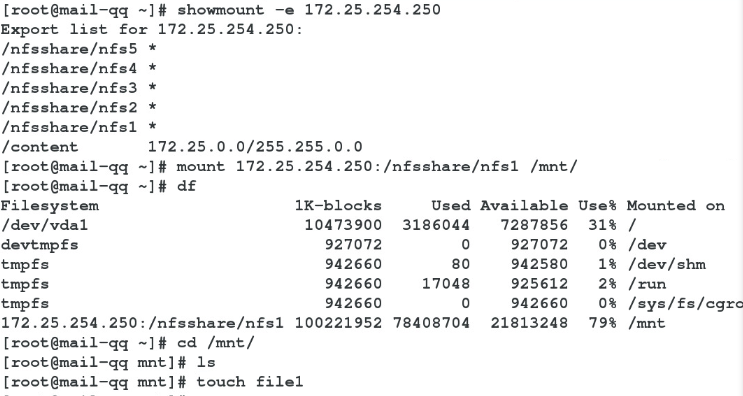
在将其写入/etc/fatab中(开机自动挂载):如图八
¥¥¥¥¥四,自动挂载网络存储
1,使用 mount 命令 , 需要具有 root 用户权限以连接到网络共享。或者 , 我们可
以向 /etc/fstab 添加条目 , 但是随后与网络服务器的连接将始终处于活动状态。
当某一程序试图访问网络共享中的文件时 , 可以将 automounter ( 或 autofs )
服务配置为 “ 按需 ” 挂载网络共享。当共享不再使用并处于不活动状态一定时间
以后 ,automounter 会对共享解除挂载
2,不活动状态的时间间隔默认为五分钟 , 但该时间间隔可在
/etc/sysconfig/autofs 中进行全局更改
[root@instructor ~]# grep TIMEOUT /etc/sysconfig/autofs
# TIMEOUT - set the default mount timeout (default 600).
TIMEOUT=300
...output omitted....
通常 , 我们需要使用网络共享在不活动状态下保持挂载一小段时间 , 从而防止
在段时间内对其进行再次使用。这能够避免不必要的挂载 / 解除挂载的周期
¥¥¥¥¥¥五,自动挂载器的两种方法。
1,首先 ,使用特殊的 /net 自动挂载挂载点 , 然后手动配置间接自动挂载映射。
特殊映射 /net
• 默认情况下 , autofs 服务运行时 , 存在一个名为 /net 的特殊目录 , 但是该目录将显示为空
• 访问不存在的目录 /net/instructor.example.com 会使自动挂载其创建该子目录 , 并显示该 NFS 服务器上的所有NFS 导出项。这有时称为 “ 浏览 ” 共享
– # cd /net/instructor.example.com
– # ls
– home kickstart var
• 在 /net/instructor.example.com 之下的所有文件和目录停止使用且超时期满子后 ,autofs 将共享解除挂载并删除空的 /net/instructor.example.com 子目录
(如图九):安装autofs服务;
开启服务:systemctl start autofs;
访问/net/nfsshare(浏览共享)
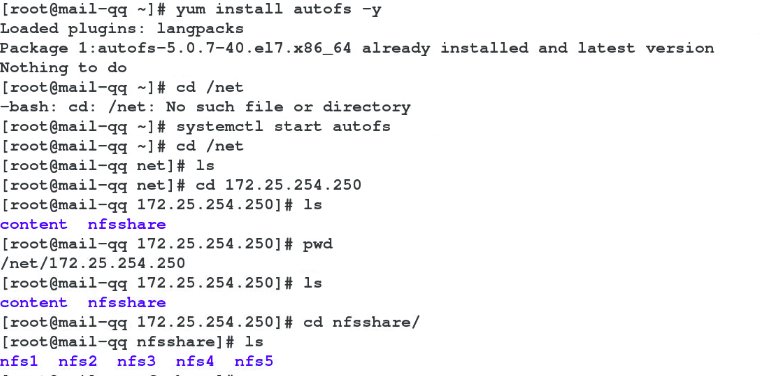
2,间接映射
• 除了使用 /net 映射 , 系统管理员也可以手动配置任意目录, 以便访问时在其子目录上 “ 按需 ” 挂载特定共享。示例:
• 间接映射使用两层配置文件语法。在顶级文件/etc/auto.master 中 , 每个管理的 “父 ” 目录和包含子目录挂载点与网络共享的单独的第二个配置文件的名称占一行
# cat /etc/auto.master
/demo /etc/auto.demo
# cat/etc/auto.demo
public -ro
nfsserver.domain:/exported/path
service autofs reload 重载 autofs 服务
# cd/demo/public
******具体操作:
***nfs
手动挂载方式
1)yum install nfs-utils
2)showmount -e ip
3)mount ip:/sharedir /mountpoint
自动挂载方式
1)yum install autofs
2)systemctl start autofs
3)cd /net/ip/
4)vim /etc/syscofig/autofs
TIMEOUT=5
5).自定义挂载方式
vim /etc/auto.master
最终挂载点的上层目录 子策略文件
/nfs /etc/auto.nfs
如图十一
如图十二
vim 子策略文件(vim /etc/auto.nfs)
最终挂载点 网络挂载资源
nfs1 172.25.254.250:/nfsshare/nfs1
* 172.25.254.250:/nfsshare/&
如图十三
systemctl restart autofs
cd /nfs/nfs1
[root@westos nfs1]# df
Filesystem 1K-blocks Used Available Use% Mounted on
/dev/vda1 10473900 3262308 7211592 32% /
devtmpfs 927072 0 927072 0% /dev
tmpfs 942660 0 942660 0% /dev/shm
tmpfs 942660 16968 925692 2% /run
tmpfs 942660 0 942660 0% /sys/fs/cgroup
/dev/vdb1 1038336 749744 288592 73% /pub
172.25.254.250:/nfsshare/nfs1 100221952 57231360 42990592 58% /nfs/nfs1
如图十:








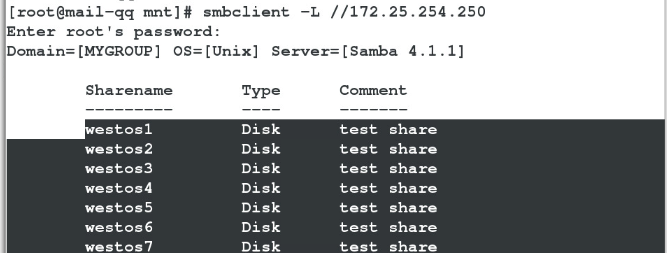
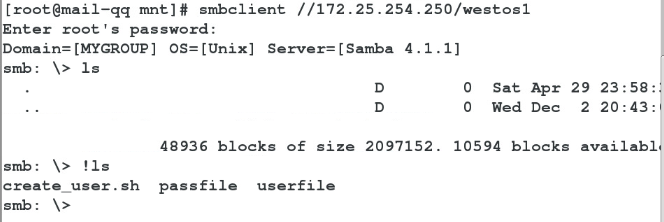

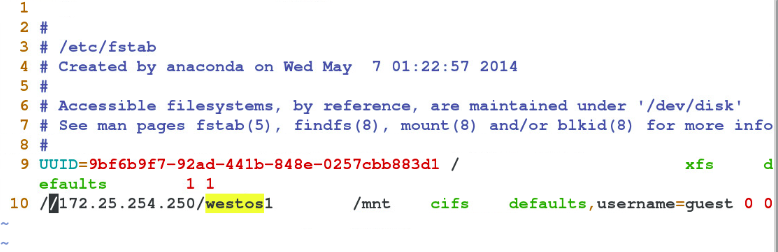
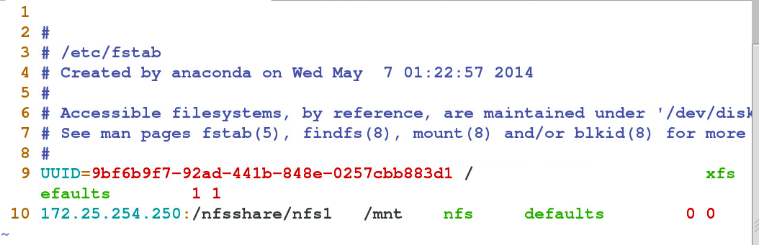
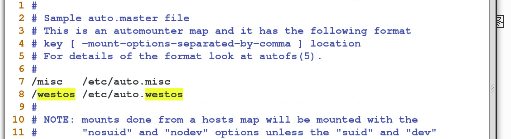

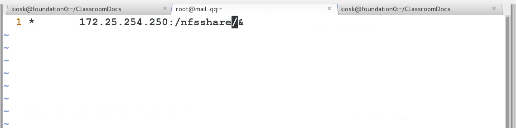
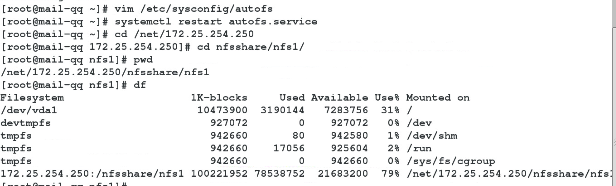














 2520
2520

 被折叠的 条评论
为什么被折叠?
被折叠的 条评论
为什么被折叠?








